如何将 Spotify 播放列表导出到 CSV/Excel/文本文件?
尽管 Spotify 提供了个性化的播放列表和出色的功能,但自从最近价格上涨以来,许多用户在备份播放列表以供离线收听后希望切换到其他音乐服务或取消订阅。 但是,Spotify 没有导出播放列表的内置功能。 我可以导出我的 Spotify 库吗?
如何将 Spotify 播放列表导出为列表? 不用担心! 在本教程中,我们将引导您完成以下步骤: 将 Spotify 播放列表导出为 CSV、Excel、文本和MP3文件,以便您可以在任何平台或设备上播放音乐。 如果您丢失了播放列表,这也是一种可以恢复播放列表的方法。 请继续阅读!
内容指南 第 1 部分。在线将 Spotify 播放列表导出为 CSV - Exportify第 2 部分。在线将 Spotify 播放列表导出到 Excel/CSV - Soundiiz第 3 部分. 将 Spotify 播放列表导出到 XLSX/CSV - FreeYourMusic第 4 部分:奖励:免费将 Spotify 播放列表导出为 MP3总结一下
第 1 部分。在线将 Spotify 播放列表导出为 CSV - Exportify
Spotify 使用 Ogg Vorbis 格式,该格式已应用 数字版权管理(DRM) 对所有音频内容进行加密保护,因此您无法在未经授权的设备上传输和播放下载的歌曲。 那么如何将 Spotify 播放列表导出为列表呢? 要将 Spotify 播放列表导出到 CSV,您可以尝试 Exportify 将 Spotify 播放列表备份到本地文件。
Exportify 是一款基于 Web 的应用程序,可以帮助您将 Spotify 音乐文件导出为 CSV,使您的音乐数据备份变得更加容易。 以下是选择使用 Exportify 时应遵循的步骤的详细信息。 它非常容易使用。 请按照以下步骤操作。
- 转到 Exportify 网站,然后单击“入门”选项卡开始。
- 然后,您必须登录您的 Spotify 帐户。
- 成功登录 Spotify 后,您所有精选的播放列表和下载的专辑都会显示。 您可以在播放列表旁边看到一个“导出”按钮,如果您想将 Spotify 播放列表导出为 CSV,请单击它。

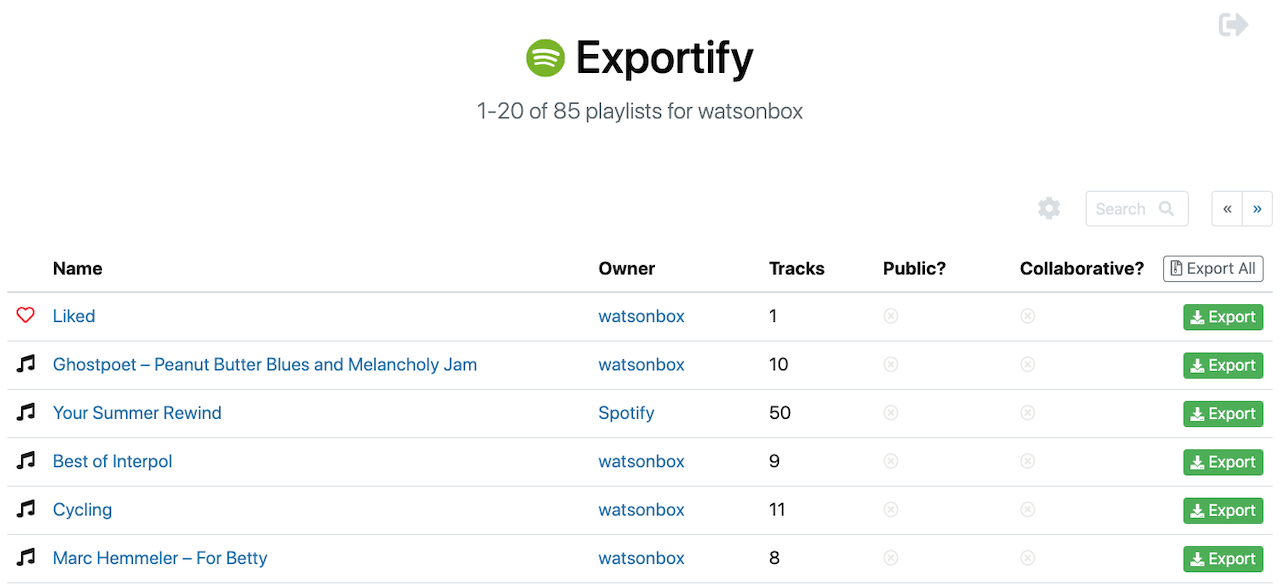
您还可以备份您的文件,您可以将其备份到您的播放列表中并一次性导出它们。 这些文件将保存为 zip 文件,其中将包含您所有导出的 Spotify 播放列表。
第 2 部分。在线将 Spotify 播放列表导出到 Excel/CSV - Soundiiz
Soundiiz 也是流行的播放列表转换器和管理器之一,可以帮助您将 Spotify 播放列表导出为 CSV、Excel 或任何其他在线电子表格格式。 如果您选择使用 Soundiiz,则需要遵循以下步骤。
- 前往 Soundiiz 网站并登录您的帐户。
- 登录后,单击左侧的“平台到平台”选项卡。
- 选择 Spotify 作为源平台并链接您的 Spotify 帐户。
- 您现在可以选择要导出的播放列表,然后选择导出为文件。
- 选择您喜欢的导出文件类型,例如 CSV、XML 或 JSON。
- 确认您的选择并单击“下载文件”开始转换过程。
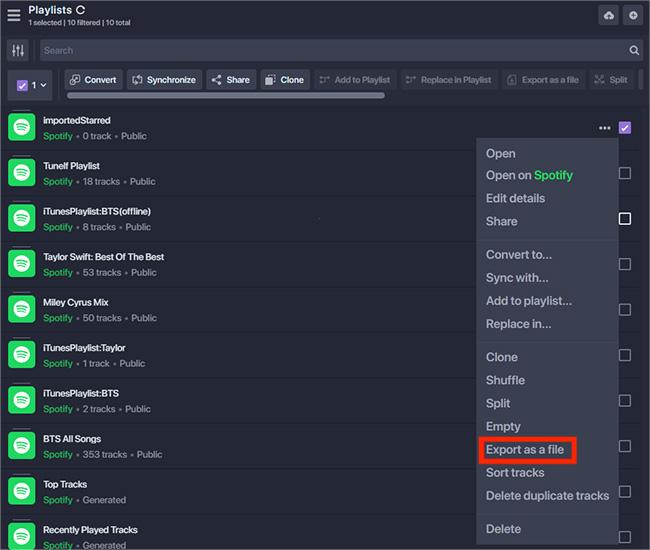
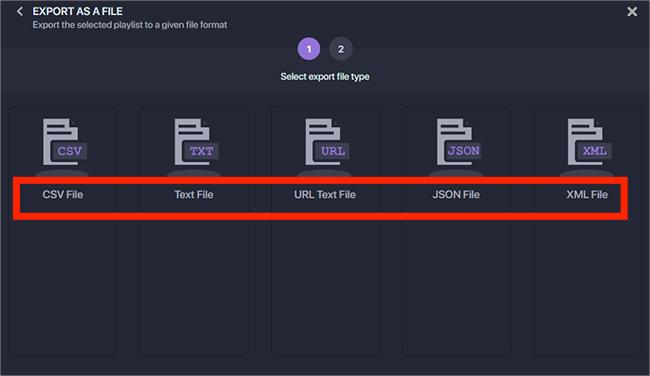
此外,Soundiiz 还可以让您轻松地在不同的音乐流媒体服务之间迁移播放列表,这样您就可以轻松地将您的音乐收藏转移到新平台,包括 Apple Music、Spotify、TIDAL、YouTube Music、SoundCloud、Napster、Pandora 等。
你可能感兴趣: 要了解有关如何在不同音乐流媒体服务之间移动播放列表的更多信息,请参阅我们的指南: 将音乐从 Spotify 传输到其他平台.
第 3 部分. 将 Spotify 播放列表导出到 XLSX/CSV - FreeYourMusic
如果您正在寻找一种快速且免费的方法将 Spotify 播放列表导出为 CSV 或 XLSX 文件,FreeYourMusic 是一个不错的选择。 它用户友好且用途广泛。 如果您想管理音乐库或备份播放列表,它特别有用。 如何使用FreeYourMusic?
- 在您的计算机或移动设备上下载并安装 FreeYourMusic 应用程序。
- 打开应用程序,选择 Spotify 作为您的源平台,然后连接您的帐户。
- 选择“备份”按钮作为目标音乐服务
- 然后选择设备上保存文件的文件夹。
- 现在,选择您要导出的 Spotify 播放列表,然后单击“开始传输”按钮。
- 完成后,点击创建的文件将 Spotify 播放列表导出到 XLSX/CSV 文件。
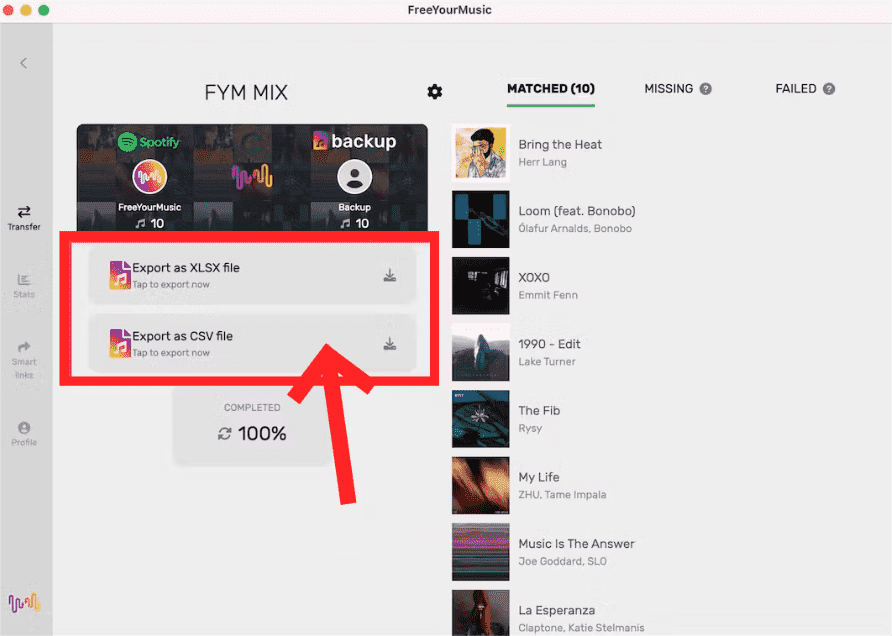
第 4 部分:奖励:免费将 Spotify 播放列表导出为 MP3
现在我们已经学习了如何将 Spotify 播放列表导出到 CSV、Excel 或文本文件,您是否想知道导出 Spotify 播放列表的其他方法? 我可以将 Spotify 播放列表导出为 MP3 吗? 众所周知,MP3 最有可能与大多数音乐播放器或设备兼容,无论平台、操作系统或软件如何。 通过这样做,从 Spotify 下载的 Ogg Vorbis 音乐可以在任何设备上离线播放 Spotify 歌曲。
即使没有订阅,您也可以将 Spotify 下载为 MP3 吗? 为了帮助您将 Spotify 播放列表导出到 MP3 以便离线收听,您可以使用 音乐软件 Spotify Music Converter。如果您担心由于 DRM 而无法轻松地将音乐文件从 Spotify 传输到其他平台或设备,AMusicSoft Spotify Music Converter 可以减轻您的担忧。AMusicSoft 软件可以 从Spotify删除DRM 免费,可帮助您自由管理和使用歌曲文件。这款专业转换器还根据您的目的提供多种输出文件类型。从 FLAC 到 MP3、MP4、AAC、AC3、WAV 等等,AMusicSoft 程序都能为您提供支持。此外,播放列表上的 ID3 标签和信息将被保留。
它是一种专业的转换器,可以帮助您节省大量时间。使用此工具,您只需几分钟即可一次性转换整个播放列表。通过 AMusicSoft 从 Spotify 下载音乐 Spotify Music Converter 不需要 Premium 帐户,这意味着您可以省钱订阅 Spotify Premium 计划。
只需单击“免费下载”按钮即可在 Windows 或 Mac 计算机上下载并安装此功能强大的软件。使用 AMusicSoft Spotify Music Converter 下载 MP3 Spotify 音乐以便离线播放!
免费将音乐从 Spotify 导出到 MP3
步骤1: 这款专业转换器非常易于使用,无需任何复杂的步骤即可使用。 下载该程序后,使用您的个人计算机启动它。 然后将歌曲拖到转换窗口中。

步骤2: 要将 Spotify 音乐导出为 MP3,请从格式列表中选择“MP3”作为输出格式。 然后创建一个文件夹,用于放置已转换的所有输出文件。

步骤3: 最后一步是点击“转换”按钮。只需几分钟,您就可以享受您想要听的无损质量的歌曲。AMusicSoft Spotify Music Converter 一定可以为您提供便利,同时享受您真正喜欢的东西。

这些文件可以位于您设置的输出文件夹中。 反过来,您可以永久保存 Spotify 播放列表,并在 MP3 播放器或其他所需设备上免费离线播放。
你可能感兴趣: 最佳便携式 Spotify 播放器 MP3 设备
总结一下
好吧,我们与您分享了将 Spotify 播放列表导出为 CSV、Excel、文本和 MP3 文件以进行保存或传输的方法。 当您在网络上搜索其他方式时,可能会有更多。 专业转换器喜欢也是一件好事 音乐软件 Spotify Music Converter 让我们的生活变得更轻松,尤其是在音乐转换方面。
为了在更多设备上收听我们喜爱的歌曲,兼容性可能是我们需要考虑的重要事项。借助 AMusicSoft,您可以使用这款出色的第三方工具进行所有 Spotify 音乐转换。它适用于免费和高级 Spotify 帐户。现在您可以在任何地方和任何设备上播放 Spotify 音乐。
人们也读
Robert Fabry 是一位热心的博主,也是一位热衷于技术的爱好者,也许他可以通过分享一些技巧来感染你。他还热爱音乐,并曾为 AMusicSoft 撰写过有关这些主题的文章。